深度技术ghost win7系统Excel表格设置数据有效性的方法
时间:2019-02-21 16:22:13来源:装机助理重装系统www.zhuangjizhuli.com作者:由管理员整理分享
一般Excel下载 强大的制表功能,给我们的工作带来了方便,但是近日却有深度技术ghost win7系统用户发现在Excel表格中会经常要手工输入一些数字,长时间的输入,就会出现视觉疲劳,即便输错了我们也很难发现,比如:重复输入身份证号码,或超出字符等无效数据。而合理的使用数据有效性规则就可以避免一些操作失误,那我们该如何使用Excel数据有效性规则呢?但是在表格数据录入过程中难免会出错。在计算机成绩在0-100以内。每天都要输入大量数据,但怎么能减少录入数据的错误呢?其实可以在Excel 2010的“数据有效性”功能,可以限定允许输入的数据类型和范围,那么下面小编就来具体地介绍一下解决方法吧。

第一种解决方法:设置数据有效性——防止数据录入出错
1、首先,选中要输入数据的单元格。
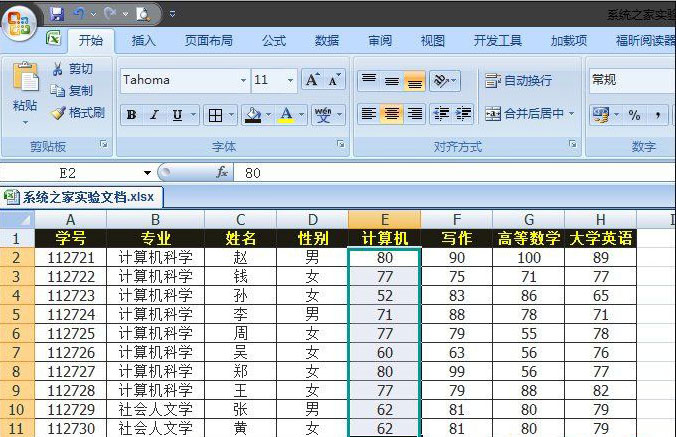
2、然后,在点击数据——数据有效性。
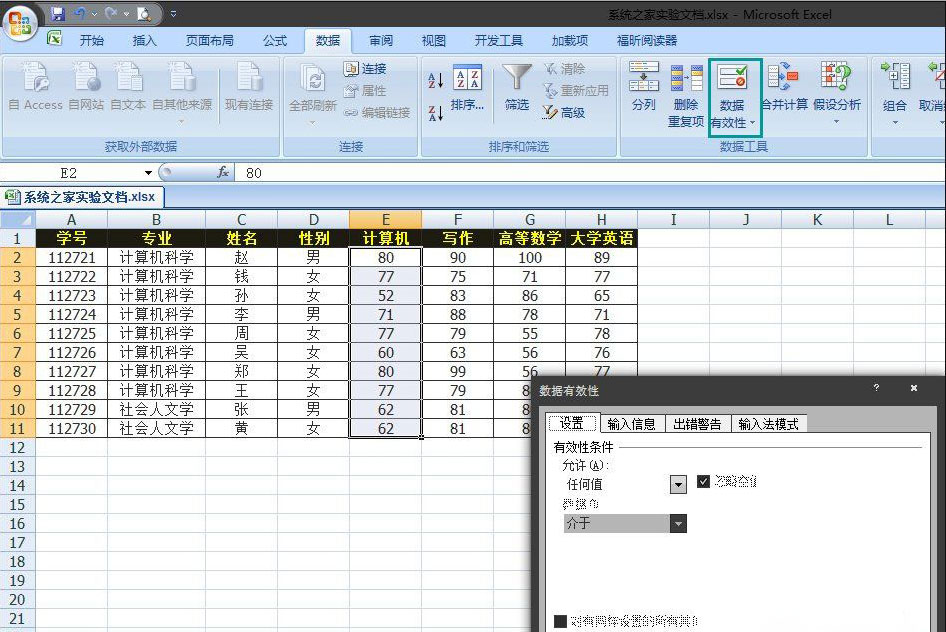
3、在有效性条件中,允许选择整数,数据选择介于,最小值和最大值,需要事先在表格空白处输入好,打开数据有效性后直接选取数据最小值和最大值。
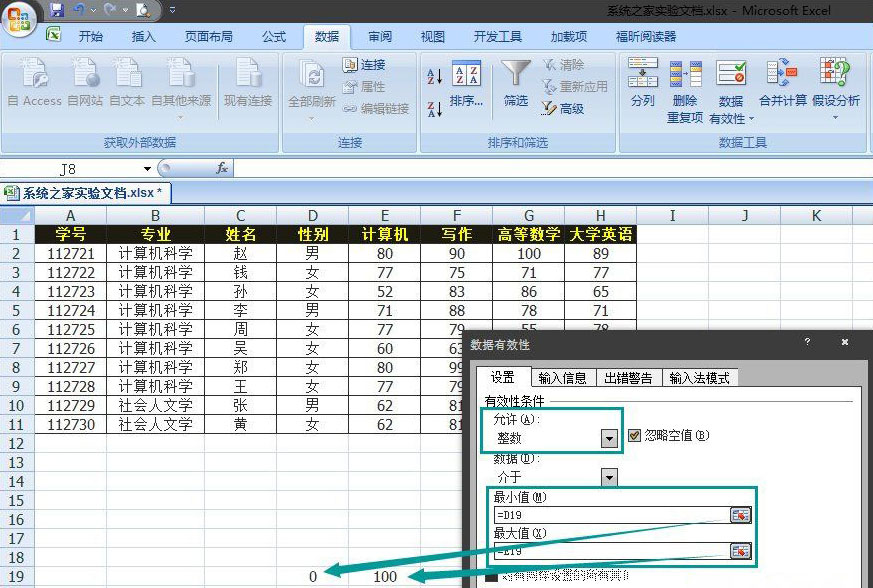
4、接下来,在选择出错警告,在错误信息中输入”请输入0到100的数据“,在你要输入的数据区域,如果你输入的数据不在0到100以内,会弹出报错信息。
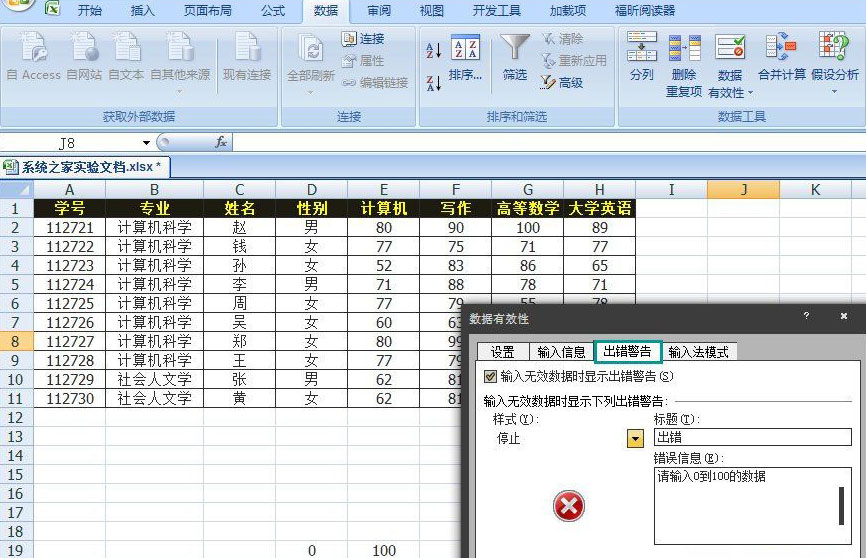
第二种解决方法:设置数据有效性——序列来设置下拉框选项
1、首先,选中要设置的区域。
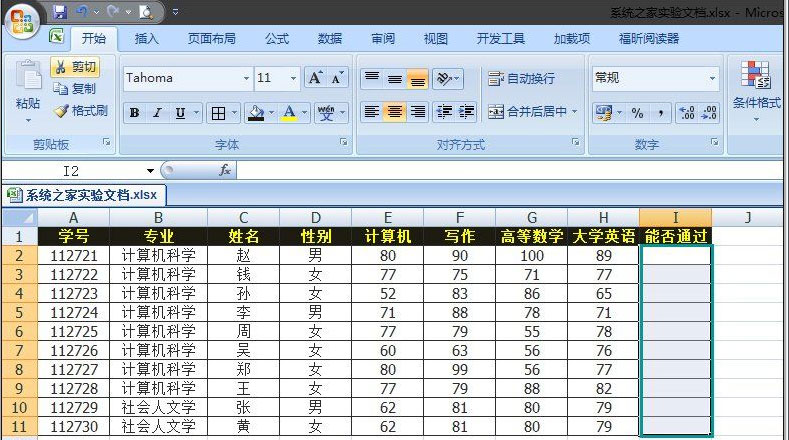
2、在点击数据——数据有效性,在有效性条件,允许(A)中选择序列。
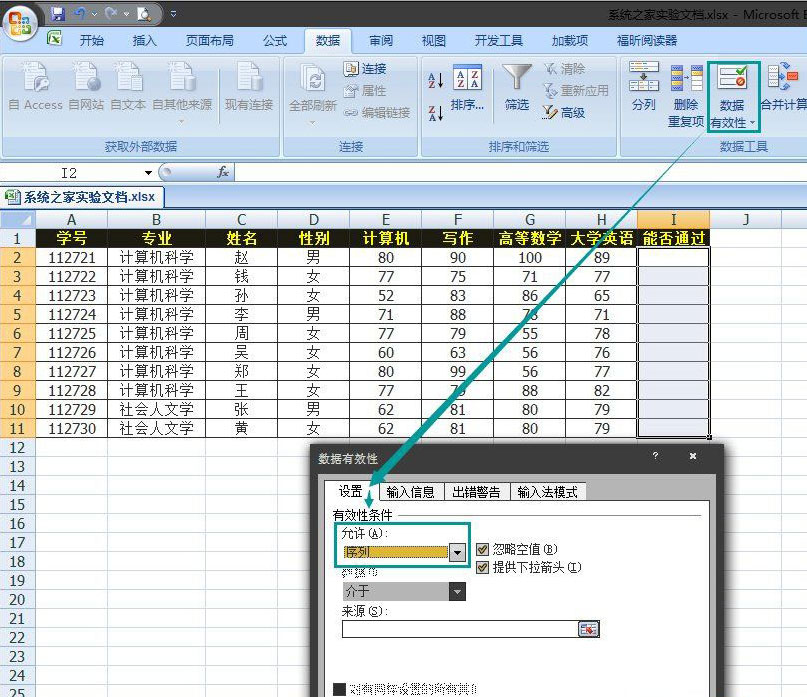
3、接下来,在来源(S)中输入“通过,不通过”(注:逗号一定要是英文状态下的逗号);
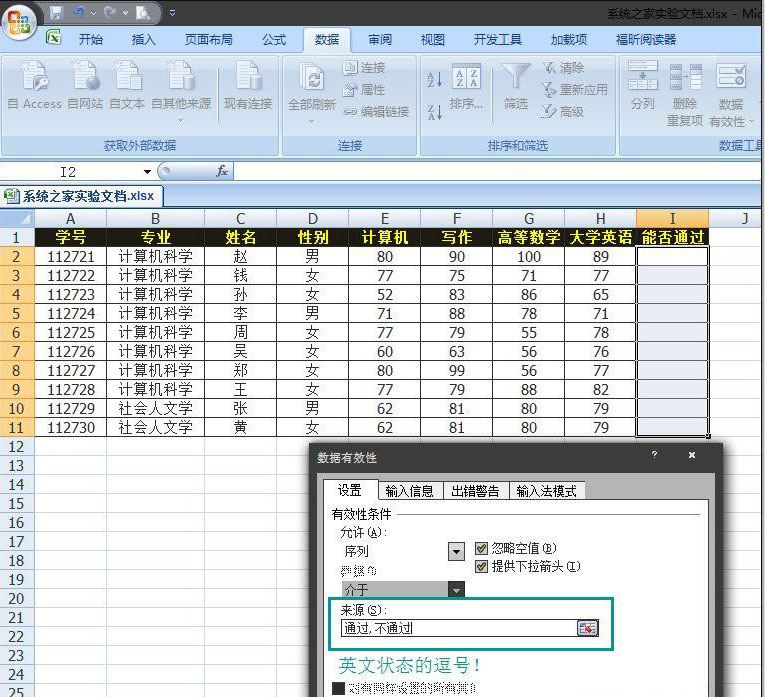
4、如果输入的逗号不是英文状态下的逗号,则会显示通过不通过连在一起。
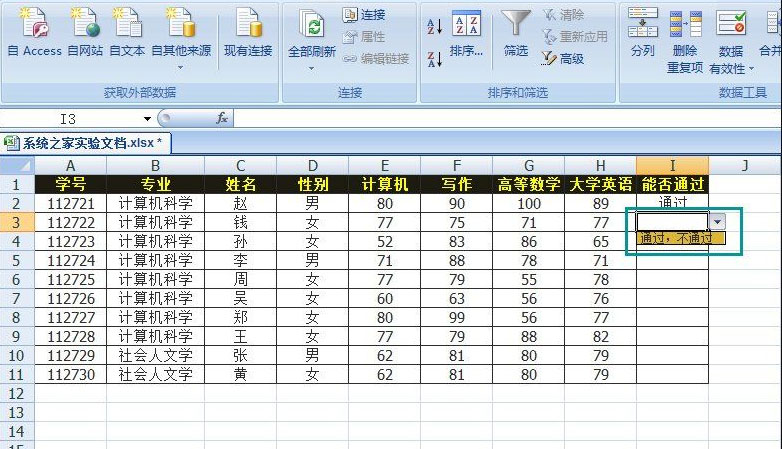
通过Excel数据有效性的规则制定就能够灵活应用,就需要长年累月的Excel制表经验,而本文的作用旨在为用户指引方向,授人以渔而非授人以鱼,希望这个教程对大家有所帮助。

第一种解决方法:设置数据有效性——防止数据录入出错
1、首先,选中要输入数据的单元格。
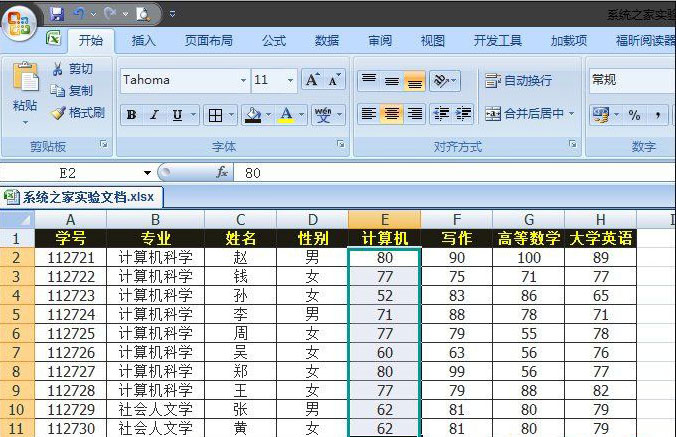
2、然后,在点击数据——数据有效性。
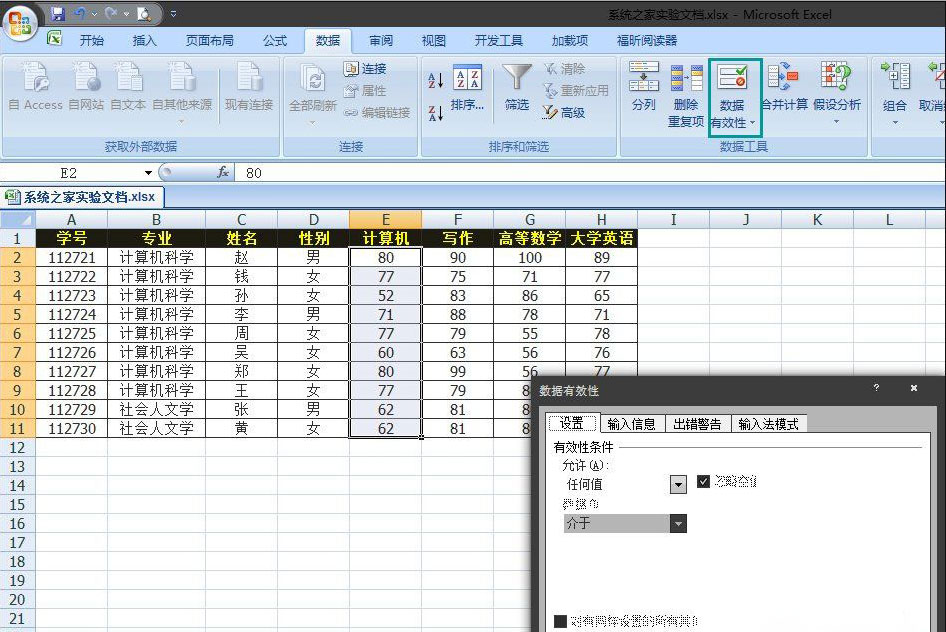
3、在有效性条件中,允许选择整数,数据选择介于,最小值和最大值,需要事先在表格空白处输入好,打开数据有效性后直接选取数据最小值和最大值。
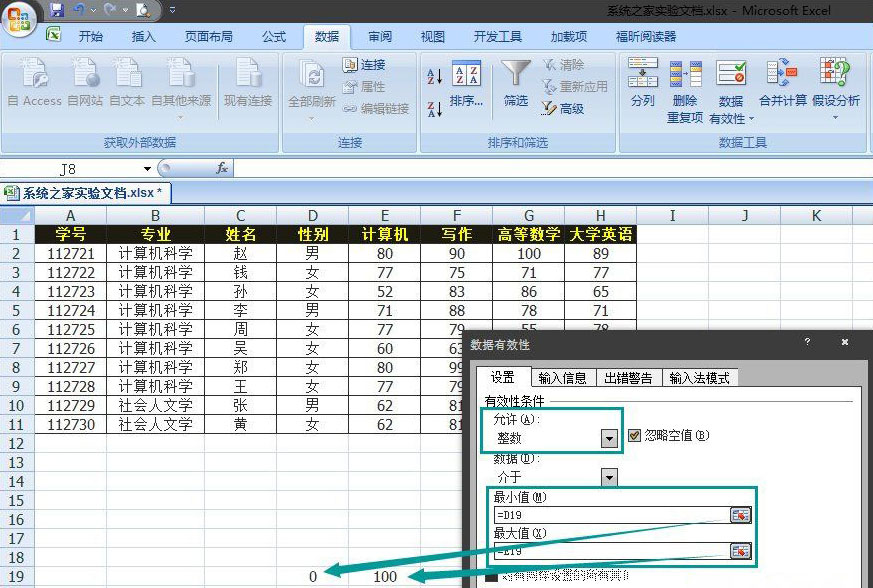
4、接下来,在选择出错警告,在错误信息中输入”请输入0到100的数据“,在你要输入的数据区域,如果你输入的数据不在0到100以内,会弹出报错信息。
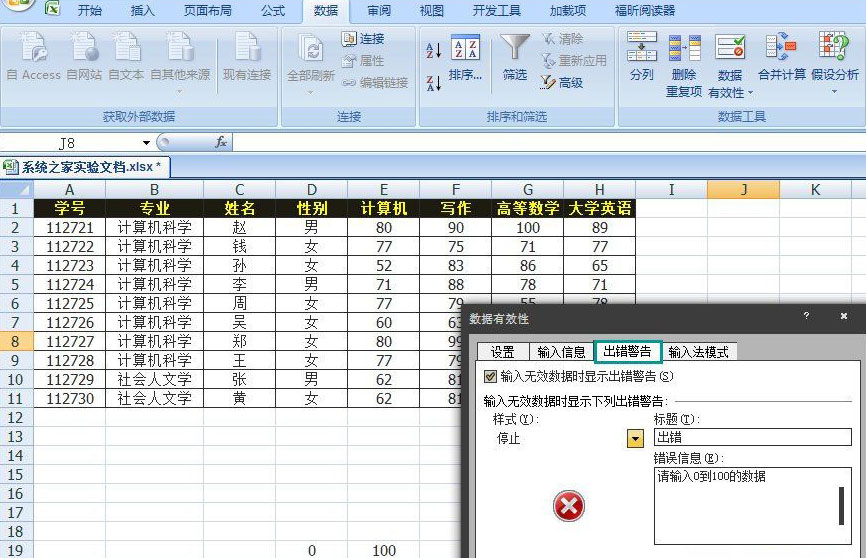
第二种解决方法:设置数据有效性——序列来设置下拉框选项
1、首先,选中要设置的区域。
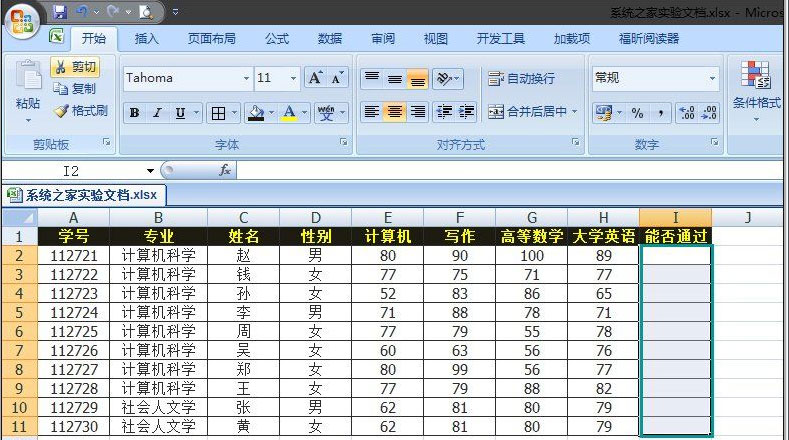
2、在点击数据——数据有效性,在有效性条件,允许(A)中选择序列。
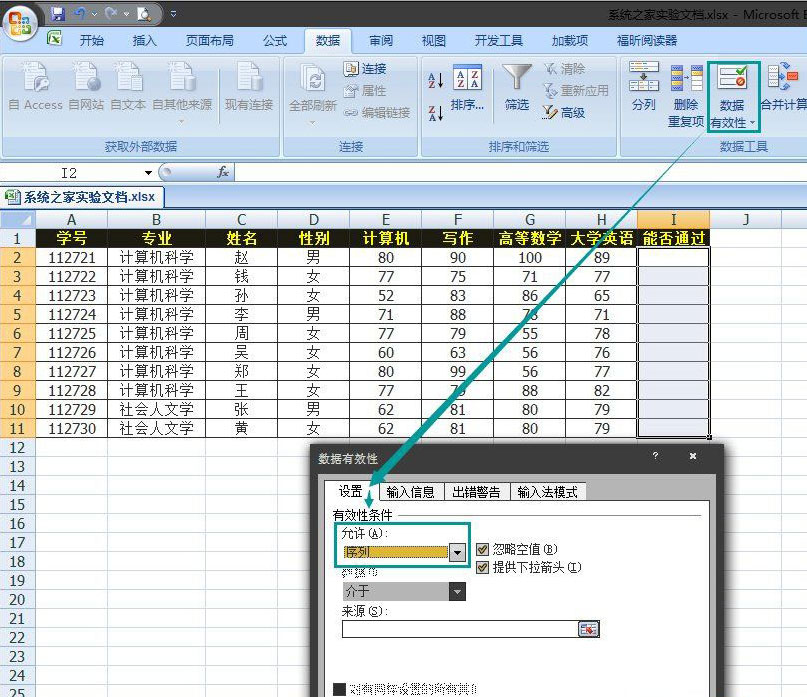
3、接下来,在来源(S)中输入“通过,不通过”(注:逗号一定要是英文状态下的逗号);
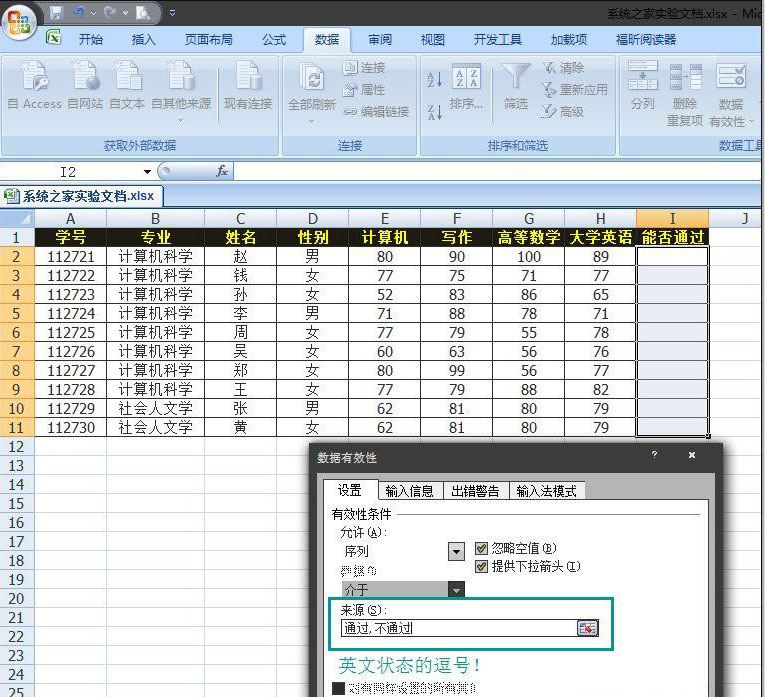
4、如果输入的逗号不是英文状态下的逗号,则会显示通过不通过连在一起。
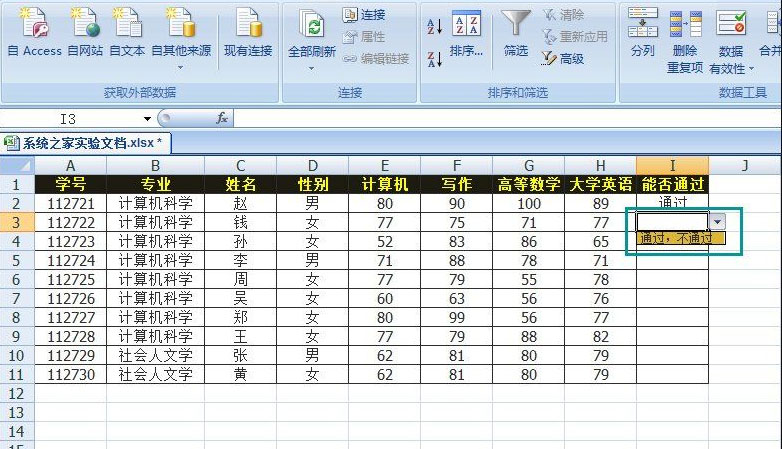
通过Excel数据有效性的规则制定就能够灵活应用,就需要长年累月的Excel制表经验,而本文的作用旨在为用户指引方向,授人以渔而非授人以鱼,希望这个教程对大家有所帮助。
分享到:
